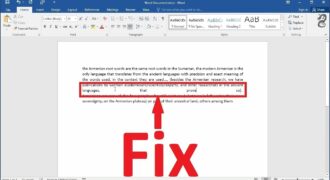Allineare la scrittura in Word significa posizionare il testo in modo uniforme e preciso sulla pagina. Ci sono diversi tipi di allineamento, come l’allineamento a sinistra, a destra, centrato o giustificato, che possono essere utilizzati per rendere il testo più leggibile e professionale. In questo articolo, verranno fornite istruzioni dettagliate su come allineare la scrittura in Word utilizzando le varie opzioni di allineamento disponibili.
Come allineare il testo in Word?
Allineare il testo in Word è un’operazione semplice ma fondamentale per rendere il documento più leggibile e professionale. Ecco i passaggi da seguire.
Allineare il testo a sinistra, destra o centrato
Per allineare il testo a sinistra, seleziona il paragrafo e premi il pulsante Allinea a sinistra sulla barra strumenti. Per allineare il testo a destra, premi il pulsante Allinea a destra. Per centrare il testo, premi il pulsante Allinea al centro.
Allineare il testo giustificato
Per allineare il testo giustificato, seleziona il paragrafo e premi il pulsante Allineamento giustificato sulla barra strumenti. Questo allineamento distribuisce il testo uniformemente su entrambi i lati del documento, creando un aspetto pulito e professionale.
Allineare il testo verticalmente
Per allineare il testo verticalmente, seleziona il paragrafo e premi il pulsante Allinea verticale sulla barra strumenti. Puoi scegliere tra l’allineamento in alto, in basso o al centro.
Allineare il testo su una tabella
Per allineare il testo su una tabella, seleziona la tabella e premi il pulsante Allinea a sinistra, Allinea a destra, Allinea al centro o Allineamento giustificato sulla barra strumenti.
Seguendo questi semplici passaggi puoi facilmente allineare il testo in Word e migliorare la formattazione del documento.
Come allineare il testo su entrambi i lati della stessa riga in un documento di Word?
Passaggio 1: Aprire il documento di Word in cui si desidera allineare il testo su entrambi i lati della stessa riga.
Passaggio 2: Selezionare il testo che si desidera allineare su entrambi i lati della stessa riga.
Passaggio 3: Fare clic sulla scheda “Home” nella barra multifunzione in alto.
Passaggio 4: Fare clic sull’icona “Allineamento giustificato” nella sezione “Paragrafo” della scheda “Home”. Questo allineerà il testo su entrambi i lati della stessa riga.
Passaggio 5: Selezionare il testo che si desidera allineare su entrambi i lati della stessa riga.
Passaggio 6: Fare clic con il pulsante destro del mouse sul testo selezionato e selezionare “Paragrafo” dal menu a discesa.
Passaggio 7: Nella finestra di dialogo “Paragrafo”, selezionare “Allineamento giustificato” nella sezione “Allineamento”.
Passaggio 8: Fare clic su “OK” per applicare l’allineamento giustificato al testo selezionato.
Seguendo questi semplici passaggi, sarà possibile allineare il testo su entrambi i lati della stessa riga in un documento di Word. Ricorda che è possibile utilizzare l’icona “Allineamento giustificato” nella scheda “Home” o la finestra di dialogo “Paragrafo” per applicare questo allineamento.
Come allineare il testo su entrambi i lati in Word?
Per allineare il testo su entrambi i lati in Word, segui questi semplici passaggi:
Passo 1: Seleziona il testo che vuoi allineare in entrambi i lati. Puoi farlo con il mouse o premendo Ctrl + A per selezionare tutto il testo nel documento.
Passo 2: Vai alla scheda “Home” sulla barra degli strumenti in alto e cerca il gruppo “Paragrafo”. Clicca sulla freccia che si trova accanto alla voce “Allineamento” per visualizzare le opzioni di allineamento.
Passo 3: Seleziona l’opzione “Giustificato” per allineare il testo su entrambi i lati. Questa opzione farà sì che il testo venga distribuito uniformemente sulla larghezza della pagina, creando spazi tra le parole se necessario.
Passo 4: Fatto! Il tuo testo ora è allineato su entrambi i lati del documento. Ricorda che questa opzione può essere utilizzata solo per i paragrafi e non per le singole righe di testo.
Seguendo questi semplici passaggi, puoi facilmente allineare il testo su entrambi i lati in Word. Ricorda che l’allineamento giustificato può creare spazi tra le parole e influire sulla leggibilità del testo, quindi utilizzalo con attenzione.
Come muovere il testo in Word?
Per muovere il testo in Word, ci sono alcuni passaggi da seguire. In primo luogo, seleziona il testo che desideri spostare. Puoi farlo facendo clic e trascinando il cursore sul testo. Una volta selezionato, puoi premere i tasti “CTRL” e “X” sulla tastiera per tagliare il testo.
Successivamente, posiziona il cursore nel punto in cui desideri inserire il testo tagliato. Quindi, premi i tasti “CTRL” e “V” sulla tastiera per incollare il testo tagliato nel nuovo punto.
Se vuoi spostare il testo in un’altra pagina, selezionalo e trascinalo con il mouse nella nuova posizione. In alternativa, puoi utilizzare la funzione “Taglia” e “Incolla” per spostare il testo in una nuova posizione.
Ricorda che puoi anche utilizzare la funzione “Copia” e “Incolla” per creare una copia del testo in una nuova posizione senza rimuoverlo dalla sua posizione originale.
In sintesi, per muovere il testo in Word, seleziona il testo, taglialo o copialo, posiziona il cursore nella nuova posizione e incollalo. È semplice e veloce, e ti permette di organizzare il testo come preferisci.